V stilu GTA. Ustvarite foto učinek v slogu GTA v Photoshopu
V tej vadnici se boste naučili ustvariti barvit foto učinek v slogu igre Grand Theft Auto V. Poskušal bom vse razložiti čim bolj podrobno, tako da lahko tudi začetniki dosežejo enako neverjeten rezultat.
1. Priprava dokumenta
Korak 1
Najprej odprite fotografijo, s katero bomo delali. Da bi to naredili, gremo mapa- Odprto(Datoteka - Odpri), izberite datoteko na vašem računalniku in kliknite na gumb Odprto(Odprto). Zdaj, preden začnete urejati, preverite nastavitve dokumenta:
- Fotografija mora biti v barvnem načinu RGB, 8 bitov/kanal(bit/kanal). Če želite to preveriti, pojdite na Slika-Način(Slika – način).
- Rezultat lekcije bo videti bolje, če nastavite velikost dokumenta med širino/višino 2000–4000 slikovnih pik. Da bi to naredili, gremo Slika- SlikaVelikost(Slika - Velikost slike).
- Fotografija naj bo plast ozadja. Če temu ni tako, se obrnite nanj Plast- Novo-OzadjeodPlast(Sloji - Novo - Sloj iz ozadja).
2. korak
Zdaj moramo delovno površino razširiti navzgor, da bo več prostega prostora za delo. Da bi to naredili, gremo Slika- PlatnoVelikost(Slika - Velikost platna) in nastavite nastavitve, kot je prikazano spodaj:

2. Izberite model
Korak 1
V tem razdelku bomo izbrali naš model in ga prenesli v ločen sloj. Vzemite orodje hitroIzbiraOrodje(Q) (Hitra izbira) in izberite ozadje na fotografiji. S tipkama Shift in Alt lahko dodajate/odstranjujete izbirna območja. Ko končate z izbiro, pritisnite Ctrl+Shift+I, da jo obrnete.

2. korak
Zdaj pa gremo naprej Izberite- Spremeni- Gladko VzorecRadij(polmer) za 5 slikovnih pik. Po tem gremo naprej Izberite- Spremeni- Pogodba(Izberite - Spremeni - Stisni) in namestite PogodbaAvtor:(Zmanjšaj za) 1 slikovno piko. In gremo spet naprej Izberite- Spremeni- Pero(Izberite - Spremeni - Perje) in namestite PeroRadij(polmer peresa) za 1 slikovno piko.

3. korak
Pritisnite Ctrl+J, da kopirate izbrano območje v novo plast in jo poimenujete »Model« (Zadeva).

3. Ustvarite ozadje
Korak 1
Izbira sloja Ozadje(Ozadje) in pojdite naprej Plast- NovoIzpolnitePlast-Solidnobarva(Sloj – Nova polnilna plast – Barva). Poimenujte sloj polnila »Barva ozadja« in izberite črno barvo (#000000), kot je prikazano spodaj:

2. korak
Zdaj pa gremo naprej mapa- KrajVdelano(Datoteka – vdelano mesto), izberite drugo osnovno sliko in kliknite gumb Postavi. Nato namestimo Premer(Širina) in Višina(Višina) ozadja na 180 % in to plast poimenujte »Background Image«.

3. korak
Z desno miškino tipko kliknite ta sloj in izberite RasterizirajPlast(Rasterizacija plasti). Potem gremo naprej Filter- FilterGalerija- Umetniški- Izrezati številkaodRavni(Število ravni) za 8, EdgePreprostost(Enostavnost robov) - 10, EdgeZvestoba(Jasnost robov) - do 3.

4. korak
Zdaj pritisnite Ctrl+A, da izberete celoten dokument. Po tem dodamo masko Plast- PlastMaska- RazkrijIzbira(Sloj – Maska sloja – Prikaži izbor). Posledično bo ustvarjena maska glede na obliko izbora.

5. korak
Z desno miškino tipko kliknite masko na plošči plasti in izberite Prijavite sePlastMaska(Nanesite masko). Nato pritisnite Ctrl+T, da aktivirate prosto transformacijo, z desno miškino tipko kliknite znotraj okvira, ki se prikaže, izberite Izkrivljanje(Popači) in preoblikujte plast, kot je prikazano spodaj:

6. korak
Dodajte prilagoditveni sloj. Da bi to naredili, gremo Plast- NovoPrilagoditevPlast- Hue/Nasičenost(Sloj – Nova prilagoditvena plast – Odtenek/nasičenost). Poimenujte plast "Svetlost/nasičenost" (BI_Saturation/Brightness).

korak 7
Zdaj pritisnite Ctrl+Alt+G, da spremenite prilagoditveno plast v izrezovalno masko za sliko ozadja. Dvokliknite sličico prilagoditvene plasti na plošči Sloji in v Lastnosti(Lastnosti). Nasičenost(Nasičenost) do -40 in Svetlost(Svetlost) - za +20.

4. Stilizirajte model
Korak 1
V tem razdelku bomo začeli ustvarjati sam učinek v slogu GTA V. Izberite plast »Model« (Zadeva) in nanjo uporabite filter Filter- Ostriti- NeosterMaska(Filter - Izostri - Neostra maska). Namestite Znesek(Učinek) za 500%, Radij(Radij) - za 1 slikovno piko in Prag(Isohelia) - na 0 stopnje(ravni).

2. korak

3. korak
Gremo naprej Filter- Stiliziraj-OljeBarva(Filter - Stilizacija - Oljna barva). Namestite Stilizacija(Stilizacija) na 2 in Čistoča(Čistoča) - za 10, prav tako počistite polje nasproti Razsvetljava(Osvetlitev).

4. korak
Nato ponovno uporabite filter Filter- Ostriti- NeosterMaska Znesek(Učinek) 100%, Radij(Radij) - za 3 slikovne pike in Prag

5. korak
Pojdimo naprej Filter- Stiliziraj- Difuzno(Filter - Stylize - Diffusion) in namestite Način(Način) vklopljen Anizotropno(Anizotropno).

6. korak
Naslednji filter Filter- Ostriti- NeosterMaska(Filter - Ostrina - Maska neostrine). Namestite Znesek(Učinek) 100%, Radij(Radij) - za 1 slikovno piko in Prag(Izohelija) - do 0 stopenj.

korak 7
Dodajanje in zmanjšanje hrupa Filter- Hrup- ZmanjšajHrup(Filter - Noise - Reduce Noise) in vnesite naslednje nastavitve:

8. korak

9. korak
Podvojite delovni sloj s kombinacijo tipk Ctrl+J. Nato nanesite na kopijo Filter- FilterGalerija- Umetniški- Izrezati(Filter - Galerija filtrov - Imitacija - Aplikacija). Namestite številkaodRavni(Število ravni) za 8, EdgePreprostost(Edge Simplicity) - na 3 in Edge Zvestoba(Jasnost robov) - do 3.

10. korak
Zdaj zmanjšamo Motnost(motnost) tega sloja na 25 % in ga poimenujte »Model_Levels« (Subject_Adjustment).

korak 11
Držite tipko Ctrl in kliknite sličico tega sloja na plošči plasti. Potem gremo naprej Izberite- Spremeni- Gladko(Select - Modify - Smooth) in nastavite VzorecRadij(polmer) za 5 slikovnih pik.

12. korak
Zdaj ustvarite novo plast Plast- Novo- Plast(Layer - New - Layer) in jo poimenujte "Subject Stroke".

13. korak
Aktivirajte orodje PravokotenMarqueeOrodje Možganska kap(Možganska kap). V oknu, ki se odpre, namestite Premer(Širina) za 4 slikovne pike, Lokacija(Lokacija) - vklopljeno Zunaj(zunaj), Način(Način) - vklopljeno normalno(Normalno) in Motnost(Neprosojnost) - 100 %.

14. korak
Vzemimo še enkrat PravokotenMarqueeOrodje(M) (Pravokotna izbira), nastavite barvo ospredja na črno (#000000). Z desno miškino tipko kliknite delovno površino in izberite Možganska kap(Možganska kap). Tokrat namestimo Premer(Širina) za 2 piksli, Lokacija(Lokacija) - vklopljeno Center(Center) Način(Način) - vklopljeno normalno(Normalno) in Motnost(Neprosojnost) - 100 %.

15. korak
Za preklic izbire pritisnite bližnjico na tipkovnici Ctrl+D.

5. Končni popravek
Korak 1
V tem razdelku bomo delali s prilagoditvenimi plastmi. Gremo naprej Plast- NovoPrilagoditevPlast- FotografijaFilter(Layer - New Adjustment Layer - Photo Filter) in poimenujte nastalo plast "Photo Tint".

2. korak
Dvokliknite na sličico tega prilagoditvenega sloja in na plošči Okno-Lastnosti(Okno - Lastnosti) konfigurirajte njegove parametre: nastavite Filter(Filter) vklopljen Oranžna(Oranžna) in Gostota(Gostota) - za 15 %, kot je prikazano spodaj:

3. korak
Pritisnite tipko D, da ponastavite barve na standardne, nato pojdite Plast- NovoPrilagoditevPlast- GradientZemljevid(Sloj – Nova prilagoditvena plast – Gradientni zemljevid). To plast poimenujte »Splošni kontrast«.

4. korak
Svetlost(Svetlost) in zmanjšajte motnost na 28%.

5. korak
Nato gremo naprej Plast- NovoPrilagoditevPlast- Živahnost(Layer - New Adjustment Layer - Juiciness) in poimenujte plast "Overall Vibrance/Saturation".

6. korak
Lastnosti(Lastnosti). Živahnost(Sočno) za +31 in Nasičenost(Nasičenost) - za +20.

korak 7
Gremo naprej Plast- NovoPrilagoditevPlast- Ravni(Layer - New Adjustment Layer - Levels) in poimenujte plast "Overall Brightness".

8. korak
Dvokliknite na sličico plasti in na ploščo Lastnosti(Lastnosti) nastavite nastavitve, kot je prikazano spodaj:

9. korak
Pritisnite Ctrl+Alt+Shift+E, da ustvarite združeno kopijo vseh vidnih plasti. Nato pritisnite Ctrl+Shift+U, da razbarvate plast. Po tem uporabimo filter Filter-Drugo-VisokaPass(Filter - Drugo - Barvni kontrast) in nastavite Radij(polmer) za 2 slikovni piki.

10. korak
Preklopite način mešanja te plasti na težkoSvetloba(Hard light) in jo poimenujte »Splošno ostrenje«.

čestitke! Takole izgleda končni rezultat lekcije:

Če želite dobiti bolj zanimiv rezultat v samo nekaj klikih z miško, ki jih je mogoče tudi animirati, potem lahko poskusite akcijo Grandiose 3 (plačano), ki jo ponuja avtor lekcije.
S to akcijo vam sploh ni treba izgubljati časa za lekcijo! Preprosto napolnite svoj model z barvo in zaženite akcijo, ki bo opravila vse delo namesto vas. Rezultat je večplastni dokument, ki ga je enostavno prilagoditi. Akcija ustvari tudi 20 barvnih različic, med katerimi lahko izberete katero koli.
Poleg tega lahko izbirate med 16 dejanji v ozadju, dejanjem za ustvarjanje dodatnih elementov, besedilnim učinkom v slogu GTA in dejanjem za animiranje celotnega rezultata!
SOGLASJE UPORABNIKA Z OBDELAVO OSEBNIH PODATKOV, KI JIH POSREDUJE
Uporabnik s tem, da pusti svoje podatke na spletnem mestu www.igconf.ru in izpolni obrazec za vračilo z osebnimi podatki, sprejema to pogodbo za obdelavo osebnih podatkov (v nadaljevanju: soglasje). Sprejem ponudbe soglasja je izpolnitev obrazca z osebnimi podatki v obrazcu za povratne informacije na spletni strani: www.igconf.ru. Uporabnik daje soglasje družbi z omejeno odgovornostjo "Quick Shock", ki je lastnik spletnega mesta www.igconf.ru in se nahaja na: www.igconf.ru, za obdelavo njegovih osebnih podatkov pod naslednjimi pogoji:
1. To soglasje je dano za obdelavo osebnih podatkov, tako brez uporabe orodij za avtomatizacijo kot z njihovo uporabo.
2. Soglasje je podano za obdelavo naslednjih osebnih podatkov:
1) Osebni podatki, ki niso posebni ali biometrični: ime in priimek; kontaktne telefonske številke; e-poštni naslovi.
3. Namen obdelave osebnih podatkov: izpolnjevanje pogodbenih obveznosti, izvajanje oglaševalskih kampanj in trženjskih raziskav, vključno s pošiljanjem SMS in e-poštnih novic.
4. Podlage za obdelavo osebnih podatkov so: 1. čl. 24 Ustave Ruske federacije; 6. člen Zveznega zakona 152-FZ "O osebnih podatkih".
5. Med obdelavo osebnih podatkov se bodo izvajala naslednja dejanja: zbiranje; snemanje; sistematizacija; kopičenje; shranjevanje; pojasnilo (posodobitev, sprememba); ekstrakcija; uporaba; prenos (distribucija, zagotavljanje, dostop); depersonalizacija; blokiranje; izbris; uničenje.
6. Prenos osebnih podatkov tretjim osebam se izvaja na podlagi zakonodaje Ruske federacije, sporazuma s sodelovanjem subjekta osebnih podatkov ali s soglasjem subjekta osebnih podatkov. Dajem soglasje za morebitno posredovanje mojih osebnih podatkov tretjim osebam.
7. Osebni podatki se obdelujejo do zaključka obdelave. Prav tako se lahko obdelava osebnih podatkov prekine na zahtevo subjekta osebnih podatkov. Shranjevanje osebnih podatkov, zapisanih na papirju, poteka v skladu z zveznim zakonom 125-FZ "O arhivskih zadevah v Ruski federaciji" in drugimi regulativnimi pravnimi akti na področju arhivskih zadev in arhivskega shranjevanja. Pogoj za prenehanje obdelave osebnih podatkov: prenehanje delovanja družbe z omejeno odgovornostjo Quick Shock kot pravne osebe (likvidacija ali reorganizacija).
8. Soglasje je dano, vključno z morebitnim čezmejnim prenosom osebnih podatkov in informacijskih (oglaševalskih) opozoril.
9. Privolitev lahko prekliče posameznik, na katerega se nanašajo osebni podatki, ali njegov zastopnik s pisno izjavo, ki jo pošlje družbi z omejeno odgovornostjo "Quick Shock" ali njenemu zastopniku na naslov, naveden na začetku tega soglasja.
10. Če subjekt osebnih podatkov ali njegov zastopnik prekliče soglasje za obdelavo osebnih podatkov, ima družba z omejeno odgovornostjo "Quick Shock" pravico nadaljevati obdelavo osebnih podatkov brez soglasja subjekta osebnih podatkov, če obstajajo navedeni razlogi. v odstavkih 2-11 1. dela 6. člena, 2. delu 10. člena in 2. delu 11. člena Zveznega zakona 152-FZ "O osebnih podatkih" z dne 26. junija 2006.
Sporazum o zaupnosti
Politika zasebnosti
Zavedamo se pomena zaupnosti informacij. Ta dokument opisuje, katere osebne podatke prejemamo in zbiramo, ko uporabljate spletno mesto konference igconf.ru. Upamo, da vam bodo te informacije pomagale pri sprejemanju ozaveščenih odločitev o osebnih podatkih, ki nam jih posredujete.
Identifikacija obiskovalca
Spletno mesto uporablja prostovoljno registracijo obiskovalcev. Vsakdo, ki izpolni obrazec na spletnem mestu, pusti svoj elektronski naslov.
E-naslov
E-poštni naslov, ki ga navedete med registracijo, ni prikazan drugim obiskovalcem spletnega mesta.
E-pošto in druga sporočila, ki jih pošljejo uporabniki, lahko obdržimo za obdelavo vprašanj uporabnikov, odgovarjanje na zahteve in izboljšanje naših storitev.
Prav tako se lahko e-pošta obiskovalcev uporablja za informativno in drugo pošto s spletnega mesta igconf.ru. Uporabnik ima pravico, da se kadarkoli odjavi od prejemanja novic.
Piškotek
Ko obiščete spletno mesto, se na vaš računalnik pošlje en ali več piškotkov. To je majhna datoteka, ki vsebuje nabore znakov in omogoča prepoznavanje brskalnika.
Ko se registrirate na spletnem mestu, se lahko v vaš računalnik pošljejo dodatni piškotki, ki preprečujejo, da bi morali ob naslednjem obisku ponovno vnesti uporabniško ime (in morda geslo). Počistite jih lahko ob koncu seje, če uporabljate javni računalnik in ne želite, da se vaš vzdevek razkrije naslednjim uporabnikom računalnika (v tem primeru boste morali počistiti tudi predpomnilnik brskalnika).
Piškotke uporabljamo za izboljšanje naše storitve s shranjevanjem uporabniških nastavitev in sledenjem trendom dejavnosti uporabnikov, kot so iskanja. Večina brskalnikov je prvotno nastavljenih za sprejemanje piškotkov, vendar se lahko odločite, da piškotke v celoti zavrnete ali pa vas obvestijo, ko so poslani. Vendar brez piškotkov nekatere funkcije spletnega mesta morda ne bodo delovale pravilno.
Sečnja
Vsakič, ko obiščete spletno mesto, naši strežniki samodejno zabeležijo informacije, ki jih vaš brskalnik posreduje, ko obiščete spletne strani. Običajno ti podatki vključujejo spletno stran, ki ste jo zahtevali, naslov IP računalnika, vrsto brskalnika, jezikovne nastavitve brskalnika, datum in čas zahteve ter enega ali več piškotkov, ki lahko posebej identificirajo vaš brskalnik.
Spremembe politike zasebnosti
Upoštevajte, da se lahko pravilnik o zasebnosti občasno spremeni. Vse spremembe politike zasebnosti so objavljene na tej strani.
Nobenih podatkov, ki jih zberemo med postopkom registracije, ne bomo delili s tretjimi osebami.
Pogodbena ponudba
Preambula
1.1. Ta pogodba o ponudbi ureja razmerje med prodajalcem in kupcem.
1.2. Prodajalec si pridržuje pravico do spremembe te pogodbe.
1.3. Naslov trenutne različice te pogodbe na internetu: http://igconf.ru/confidential/
Predmet pogodbe
2.1. Prodajalec se zavezuje prenesti lastništvo blaga na kupca, kupec pa se zavezuje, da bo blago sprejel in plačal pod pogoji te pogodbe.
Ponudba
3.3. Ta pogodba je uradna ponudba. Sprejem te ponudbe je plačilo udeležbe, ki jo je naročil kupec. Kupoprodajna pogodba se šteje za sklenjeno v trenutku plačila udeležbe.
3.4. Informacije, objavljene na spletnem mestu igconf.ru, so javno dostopne, razen če ta pogodba določa drugače.
3.5. Prodajalec ne odgovarja za vsebino in točnost podatkov, ki jih kupec posreduje ob oddaji naročila.
3.6. Z oddajo naročila za udeležbo kupec soglaša s prejemanjem informacij o konferenci po elektronski pošti in/ali telefonskem klicu.
Kupec
4.1. Kupec je oseba, ki je samostojno oddala naročilo za sodelovanje na konferenci prek spletnega mesta igconf.ru pod pogoji te pogodbe.
4.2. Za točnost podatkov, navedenih ob oddaji naročila, odgovarja kupec.
4.3. Kupčeva oddaja naročila za sodelovanje na konferenci preko igconf.ru prek obrazca za naročilo pomeni, da se kupec strinja s pogoji te pogodbe.
Postopek naročanja
5.1. Pri oddaji naročila za sodelovanje na konferenci prek spletnega mesta igconf.ru mora kupec navesti podatke o sebi: priimek, ime, telefonsko številko, elektronski naslov.
5.2. Prodajalec ne ureja podatkov o kupcu.
5.3. Po končanem postopku naročanja se avtomatsko dodeli identifikacijska številka (»naročilo«). Po oddaji naročila kupec prejme potrditveno e-poštno sporočilo na e-poštni naslov, ki ga je navedel na blagajni.
5.4. Kupec ob oddaji naročila izbere način plačila za sodelovanje neodvisno od tistih, ki jih predlaga prodajalec. Kupec je dolžan blago plačati v skladu z izbranim načinom.
5.5. Plačano in evidentirano naročilo v bazi je zagotovilo, da je kupec udeleženec konference v skladu z izbranim paketom udeležencev (spletna oddaja, standardna, poslovna, VIP udeležba).
Povračilo
6.1. Vračilo vplačanega denarja za udeležbo na konferenci je možno najkasneje 30 dni pred začetkom konference.
6.2. V primeru vračila kupec ne more sodelovati na konferenci.
6.2.2. Uprava spletnega mesta ima pravico zavrniti sodelovanje brez obrazložitve in brez obvestila uporabnika. V tem primeru Uprava vrne kupcu vplačana sredstva za sodelovanje v celoti. Vračilo denarja se lahko šteje za obvestilo o zavrnitvi sodelovanja.
6.3. Za zavrnitev sodelovanja in vračilo sredstev se mora kupec po elektronski pošti obrniti na službo za podporo spletnega mesta igconf.ru [e-pošta zaščitena]
6.4. Vračilo je možno v 15 delovnih dneh po prejemu zahteve za vračilo.
Varnost plačila
7.1. Na spletu prek elektronskega plačilnega sistema e-autopay.com, ki se uporablja na spletni strani igconf.ru, je udeležbo mogoče plačati z naslednjimi plačilnimi sredstvi: kreditne kartice (VISA, MasterCard), elektronska gotovina (WebMoney, Yandex.Money, QIWI), druga plačilna sredstva
7.2. Varnost plačil je zagotovljena z uporabo protokola SSL za prenos zaupnih informacij od naročnika do sistemskega strežnika za nadaljnjo obdelavo. Nadaljnji prenos informacij poteka prek zaprtih bančnih omrežij najvišje stopnje varnosti.
7.3. Obdelava zaupnih podatkov strank, prejetih v šifrirani obliki (podatki o kartici, podatki o registraciji itd.), se izvaja v centru za obdelavo.
Prvi ven Grand Theft Auto davnega leta 1997 je pomenila začetek nove dobe, pravi preboj v industriji pa je serija naredila šele leta 2001 z izidom. Popolnoma tridimenzionalna grafika, neverjeten svetovni razvoj in zasvojenost igranja so igro v trenutku postavili na piedestal najboljših projektov v zgodovini interaktivne zabave in franšizi zagotovili neverjetno prodajo.
Naslednji deli serije so le utrdili uspeh: grafika, vzdušje, raznolikost in izdelava okolja so dosegli novo raven. In seveda so igralci prejeli še več možnosti igranja. GTA ni postal le akcijski film o kriminalnih obračunih, temveč nekakšen simulator življenja, kjer liki niso lahko samo zbijali naključnih mimoidočih in streljali na mafijske šefe, ampak tudi kupovali nepremičnine, se redili, igrali tenis, balinali, gledali televizijo, uglasbljali avtomobili, in tako naprej. Misije in naloge so postale zapletene v svoji strukturi in presenetile s kinematografsko predstavitvijo in spletnim načinom GTAčez noč postala ena najbolj priljubljenih na svetu.
Povsem naravno je, da je serija hitro dobila številne klone: nekateri niso ponudili nič zares svežega in neumno skopiranega. GTA, drugi pa so imeli številne edinstvene lastnosti ali pa so se zelo razlikovali od prvotnega koncepta. Danes smo se odločili sestaviti kratek seznam najbolj opaznih iger v tem slogu Grand Theft Auto ki jih je vredno igrati.
_________________________________
- Povprečna ocena: 83 %
- Datum objave: 15. november 2016
- Razvijalci in založnik: Ubisoft Montreal, Ubisoft Reflections, Ubisoft Kiev, Ubisoft Paris, Ubisoft Romunija, Ubisoft Toronto / Ubisoft
Kontroverzno nadaljevanje hekerske duologije iz Ubisofta pripoveduje zgodbo o Marcusu Hollowayu, ki ga je sistem ctOS uvrstil na črno listo. Big Brother preko številnih senzorjev in kamer spremlja vse prebivalce mesta, upravlja z infrastrukturo in kroji usode ljudi. Da bi se boril proti sistemu, se junak pridruži organizaciji DedSec in vsa svoja dejanja objavi na spletu ter obsoja brezpravje in korupcijo.
Drugi del je popolnoma izgubil vzdušje potopitve v mračno mesto, zamenjal nasilno zgodbo z bolj zabavno najstniško temo in svetlimi barvami San Francisca, kar je še posebej prijetno na sodobnem televizorju 4K HDR.
Toda igra je postala bolj raznolika in zanimiva. Zmožnost vdiranja v opremo in nadzor elementov okolja s pametnim telefonom ustvarja številne nenavadne situacije z novimi načini za njihovo reševanje. In seveda taksiji z norimi blogerji in LGBT sopotniki. Tako je zabavno.
- Povprečna ocena: 77%
- Datum izdaje: 1. december 2015
- Razvijalci in založnik: Avalanche Studios / Square Enix
- Platforme: PlayStation 4, Xbox One, Windows
Just Cause je bil vedno zabaven, rahlo nor in zelo lep peskovnik, triquel pa je v tem pogledu celo prehitel ostale igre v seriji, saj ponuja najbolj nore podvige z najbolj spektakularnimi eksplozijami interaktivnega okolja. Da ne omenjam spremenljive tehnologije in pripomočkov.
Razkošne pokrajine ogromnega tropskega arhipelaga in leti v posebnem aero-obleki nad cvetličnimi travniki še vedno izgledajo zelo atmosferski in lepi. Pravilna uporaba kljuke vam omogoča skoraj neomejeno letenje.
Vsekakor igra ni mogla prinesti nič novega v smislu zapleta in zanimivih nalog: spet strmoglavljamo še enega banana diktatorja - tokrat v domovini glavnega junaka serije, Rica Rodrigueza. Toda kaos in še bolj spektakularno uničenje se uspešno spopadata z dolgočasnostjo zapleta.
Žalostno je, da razvijalci nikoli niso mogli optimizirati projekta na konzolah in na nekaterih mestih se opazno upočasni. Po drugi strani pa lahko vedno igrate na zmogljivejšem računalniku.

- Povprečna ocena: 86%
- Datum izdaje: 11. januar 2005
- Razvijalci in založnik: Pandemic Studios / LucasArts
- PlayStation 2, Xbox (vendar se lahko igra na PS3 prek PS2 Classics in na Xbox One prek združljivosti za nazaj)
Ena najboljših iger v žanru ponuja temačno zgodbo o vojni v Severni Koreji, kamor so posredovali njihovi južni kolegi, Američani, Kitajci in celo ruska mafija.
Glavna naloga igralca je uničiti lokalnega diktatorja, ki lahko sproži jedrski napad na Zahod. Hkrati vaša dejanja vplivajo na odnos do junaka vsake od frakcij, ki lahko podpirajo lik ali odprejo ogenj nanj.
Playground of Destruction ima strukturo misije, vendar razvijalci niso pozabili na stranske naloge. Obstajajo tako običajne epizode s spremljavo kot dirke od točke do točke.
Plačanci so si zapomnili ne le po svoji nelinearnosti, temveč tudi po močni vojni atmosferi, odlični grafiki in dobro razviti fiziki uničenja okoliškega sveta - po standardih PS2. Kraja vojaške opreme, uničevanje zgradb in razstreljevanje nasprotnikov je zelo zabavno.

- Povprečna ocena: 83 %
- Datum izdaje: 20. februar 2007
- Razvijalci in založnik: Realtime Worlds / Microsoft Game Studios
- Platforma: Xbox 360
Enega najbolj zabavnih peskovnikov na Xbox 360 je ustvarilo podjetje, ki je vključevalo zaposlene v Rockstar Games, vključno z ustvarjalcem GTA in Lemmings Davidom Jonesom.
V zgodbi Crackdown igrate kot specialni agent, ki je od glave do peta nabit s tehnologijo, s katero se mora boriti proti članom kriminalnih združb v Pacific Cityju. Razmere v mestu so tako slabe, da so zagovorniki zakona prisiljeni živeti v stolpu agencije, okoli katerega se nahajajo otoki in okrožja, ki jih je zajela mafija.
Igra se od ostalih predstavnic žanra razlikuje po močnem poudarku na platformiranju. Svet Crackdown je razdeljen na tri mesta različnih struktur in razpoloženj ter je urejen v obliki navpičnega peskovnika. Vsi šefi zgodb se nahajajo na določeni višini - v svojih bazah in v dragih stanovanjih. S skakanjem in grabljenjem elementov okolja lahko lik doseže strehe in tam zbira sfere za nadgradnjo, ki izboljšajo njegove sposobnosti in mu omogočajo, da skoči še višje. To vam omogoča, da dosežete še višje točke na zemljevidu, zbirate nove krogle in uničite nadaljnje cilje. Hkrati je sam platformer precej težaven: morate natančno meriti čas svojih skokov in previdno zgrabiti robove.
Poleg tega lahko nadgradite svojo moč, veščine avtomobila in orožja, kar vam omogoča dvigovanje težkih predmetov in sovražnikov, spreminjanje navadnega avtomobila ali tovornjaka v modne okrepljene različice in povzročanje več škode sovražnikom s strojnicami, vgrajenimi v karoserijo.
V primerjavi z GTAIV je bila igra dobra arkadna igra in je skupaj s sodelovanjem, kompetentno mehaniko in svetlo stripovsko grafiko ponudila veliko ur nezapletene zabave.
- Povprečna ocena: 89 %
- Datum izdaje: 29. november 2012
- Razvijalci in založnik: Ubisoft Montreal / Ubisoft
- Platforme: PlayStation 3, Xbox 360, Windows (potem so se na PlayStation 4 in Xbox One pojavila bedna vrata)
Očitno se je Ubisoft želel rehabilitirati za Far Cry 2 in se vrnil k svetlemu okolju prvega dela. Dogajanje se odvija na tropskem otoku Rook Island, kjer se je skupina prijateljev odločila, da se pravilno sprosti in sprosti. Pitje na morju, vožnja s čolnom, nočni klubi in skok s padalom - vse poteka odlično. A le dokler junaka ne ujamejo lokalni gusarji, ki jih vodi Vas Montenegro. Karizmatični zlobnež je z norimi monologi buril domišljijo in postal prava zvezda predstave. Vseh prizorov z njim se še dolgo spominjamo. Tako kot Heath Ledgerjev Joker je tudi Vass glavni razlog za ogled projekta.
Toda pravzaprav vas je igra, tudi brez negativca, potopila v čudovit in zelo atmosferski peskovnik z dobro razvitimi nalogami in različnimi vozili, po katerih je bilo zabavno krmariti. Takrat je bil takšen koncept peskovniške prvoosebne streljačine z elementi igranja vlog, razvitim svetom in zanimivimi nalogami še sveža rešitev.
Škoda je le, da so razvijalci pozabili na ustrezno optimizacijo na konzolah in dober AI. In če neumnih botov ni mogoče popraviti na noben način, potem lahko dober računalnik zlahka reši prvo težavo.
- Povprečna ocena: 84 %
- Datum izdaje: 14. avgust 2012
- Razvijalci in založnik: United Front Games / Square Enix
- PlayStation 3, Xbox 360, Windows, vendar kasneje izdan na PlayStation 4 in Xbox One
Sleeping Dogs je na prvi pogled tipičen klon GTA, vendar na splošnem seznamu izstopa zaradi nenavadnega okolja: dogodki projekta se odvijajo v Aziji. Glavni junak je Wei Shen, policist pod krinko, ki se infiltrira v kriminalno podzemlje Hongkonga.
Sleeping Dogs se močno zgleduje po azijski kinematografiji in temelji na boju z roko v roki. Včasih bitke vključujejo na desetine sovražnikov z bližnjim orožjem, kar doda adrenalin. Sleeping Dogs je zelo brutalna igra, ki ponuja različne zaključne poteze nasprotnikov, vključno s krvavimi smrtnimi žrtvami pod ostrimi lopaticami propelerjev, v rezervoarjih za vodo, smetnjakih in celo posodah z zamrznjenimi ribami.
Edina škoda je, da v igri, kjer lahko pobereš kurbo in uporabljaš storitve masažnih salonov, ne prikazujejo prizorov s seksom, kar je še posebej nenavadno glede na povečano stopnjo krutosti - s kanibalizmom in nalogami, kjer glavni lik riše kroge na belem ozadju z razbito obrazno steno medicinske sestre ...
5. Saints Row IV

- Povprečna ocena: 88%
- Datum izdaje: 20. avgust 2013
- Razvijalci in založnik: Volition, Inc. /Deep Silver
- Platforme: Windows, Xbox 360, PlayStation 3. Kasneje izdano za PlayStation 4 in Xbox One
Saints Row IV ponuja še več norosti in šal kot triquel pred njim. Ko je glavni lik preprečil uničenje ZDA, postane predsednik, vendar mu ni usojeno mirno vladati državi. Belo hišo napadejo vesoljci, ki uničijo Zemljo, ljudi pa pošljejo v virtualno resničnost. Zdaj mora lik rešiti svoje prijatelje in se maščevati napadalcem.
Igra spretno parodira pomembne predmete sodobne geekovske kulture, od "Matrix", "Armageddon", "Harry Potter" sester Wachowski do serije iger Splinter Cell, Metal Gear Solid, Mass Effect in celo Streets of Rage. . Hkrati se projekt oddaljuje od GTA. Ker junak prejme supermoči, nadzor nad vozilom zbledi v ozadje. Visoki skoki, začasna neranljivost, tresenje tal, izboljšanje orožja in značaja z elementi, super hitrost in celo telekineza skupaj z dodatnimi sposobnostmi naredijo igro še bolj zabavno, še posebej, če imate radi pustolovščine superjunakov, kot so Sunset Overdrive, Crackdown ali Infamous. Nekoč nam je bil ta pristop zelo všeč, a če iščete igro, ki je bolj podobna GTA, poskusite Saints Row: The Third.
4. L.A. Noire

- Povprečna ocena: 89 %
- Datum izdaje: 17. maj 2011
- Razvijalci in založnik: Team Bondi / Rockstar
- PS3, Xbox 360, Windows. Nato so se pojavila vrata za PS4, Xbox One in Nintendo Switch
Subtilen in zelo atmosferski L.A. Noire se samo pretvarja, da je klon GTA. Pravzaprav je to odlična detektivska pustolovščina – prava pustolovska igra o delu policista v Los Angelesu sredi 20. stoletja.
Z igranjem veterana druge svetovne vojne, polkovnika Phelpsa, boste začeli kot običajni patrulj, nato postali del oddelka za umore, prešli na narkotike in nato na požige. Na prvi pogled se zdi, da je igra skupek nepovezanih misij, a na koncu se vse niti zapleta združijo v en skupen in zelo zapleten kup zarot mestne elite.
Igra še vedno preseneča s podrobnimi modeli likov in edinstveno obrazno animacijo, na podlagi katere se organizirajo lokalna zaslišanja prič in osumljencev. Užitek je opazovati obrazne izraze lokalnih likov ter primerjati alibije in dokaze.
Škoda, da je Rockstar dovolil, da se Team Bondi zapre, in nikoli več ne bomo videli novih projektov te nadarjene ekipe iz Avstralije.
3. Mafia: Mesto izgubljenih nebes
- Povprečna ocena: 89 %
- Datum izdaje: 27. avgust 2002
- Razvijalci in založnik: Illusion Softworks / Gathering of Developers
- Platforme: Windows. Nato so igro neuspešno prenesli na Xbox in PlayStation 2
Ena najpomembnejših iger za osebne računalnike se zgleduje po klasični kinematografiji in ponuja svojo različico "Botra" z zanimivim zapletom in bogatim vzdušjem prve polovice 20. stoletja.
Mafia je pogled nazaj v preteklost – zgodba o protagonistu igre, Tommyju Angelu, ki se odloči, da bo izdal vse, kar ve o družini Salieri, v zameno za zaščito. O tem, kako je po naključju zašel v mafijo, kakšne zločine je zagrešil in zakaj se je pridružil policiji.
The City of Lost Heaven je ena redkih iger z resnično zrelo zgodbo in zanimivimi zapleti. Projekt nam omogoča, da sledimo evoluciji notranjega sveta glavnega junaka, ki je bil prisiljen postati del kriminalnega sveta, vendar poskuša ohraniti človeški obraz. Hkrati pa je z igralnega vidika "Mafia" že precej zastarela. Predvsem upravljanje prometa. Ste mislili, da je helikopterska misija v Vice Cityju najtežja stvar, ki jo lahko proizvede industrija iger? Razočaral te bom.
Vendar pa vas lahko projekt vseeno preseneti z nekaj edinstvenimi trenutki. Na primer, lahko vas oglobijo zaradi prehitre vožnje ali vožnje skozi rdečo luč.
Zdaj je prvo "Mafijo" vredno igrati, čeprav samo zaradi zapleta in močnega vzdušja. Še posebej glede na neuspeh z drugim in tretjim delom.
- Povprečna ocena: 87 %
- Datum objave: 12. marec 2015
- Razvijalci in založnik: SEGA
- Platforme: PlayStation 4, Windows. Izdan je bil tudi na PlayStation 3 na Japonskem.
Serija o kriminalni plati sodobne Japonske je dosegla vrhunec z izidom luksuzne Yakuze 0, ki je predzgodba celotne zgodbe.
Glavna junaka sta mlada zvezdnika franšize - Kazuma Kiryu in Goro Majima. Prvi se šele začenja vzpenjati po lestvicah tokijskega podzemlja in postaja talec v zapleteni politični igri, v kateri se več močnih organizacij bori za Kamurocho. Drugi se zabava v klubu hostes v predmestju Southenbori. Na videz nepovezane zgodbe se združijo v močan konec.
Poleg fascinantnega zapleta se igra opira na stranske misije, kjer najdete popolnoma nore zgodbe, kot je sidequest o podzemni mreži šolark, ki svoje spodnje perilo prodajajo perverznežem, ali misija o pankerjih, ki poskušajo ohraniti imidž. kul pred svojimi navijači, v resnici pa obožujejo peko palačink in se igrajo s kužki. Igra odlično lovi ravnovesje med resno zgodbo z ganljivimi trenutki in popolno norostjo, ki jo nekateri imenujejo tradicionalni japonski pridih. Samo poglejte lokalne mini igre, kot je telefonski seks, kjer glavni junak z dolgočasnim glasom zabava zdolgočasene gospodinje. Ribolov, ples v klubu, balinanje, mahjong, karaoke, dirke z radijsko vodenimi avtomobili - tukaj preprosto ni časa za dolgčas.
In to je pravi trenutek, da se seznanite s serijo na PS4, saj so takoj zatem izšle predelave prvega in drugega dela, kmalu pa se bodo pojavile ponovne izdaje preostalih delov.
1. Red Dead Redemption
- Povprečna ocena: 94 %
- Datum izdaje: 18. maj 2010
- Razvijalci in založnik: Rockstar San Diego / Rockstar / Take-Two Interactive
- Platforme: PlayStation 3, Xbox 360. Deluje na Xbox One prek programa za združljivost nazaj
Nenavadno je, da je tema zahodnega žanra precej redka v igričarski industriji, zato lahko razvijalci ustvarjajo svoje projekte brez močnega konkurenčnega pritiska. Ni presenetljivo, da je Rockstar zavzel ključno mesto v tej niši. Brez nadaljnjega odlašanja so razvijalci ugotovili, da je Divji zahod popoln za igro odprtega sveta, kot je GTA. Namesto hrupnih mest so igralci prejeli slikovite puščave, gozdove in prerije, namesto kraje avtomobilov pa krajo konj. Kdo v otroštvu ni sanjal, da bi bil kavboj ali lovec na glave? Zavežite si črn šal čez obraz in vdrli v mesto, streljajoč z revolverji v zrak, oropajte vlak, ki drvi s polno hitrostjo, ali pa se postavite iz oči v oči s sovražnikom v dvoboju kot Clint Eastwood ...
Ni presenetljivo, da je Rockstarjeva Red Dead Redemption glavni naslednik GTA. Pred igralci se odprejo prostori neverjetne velikosti, polni nevarnih dogodivščin, zakladov, razbojnikov, strupenih kač, kaktusov in drugih potrebnih atributov katerega koli vesterna. Poleg tega ima RDR najmočnejšo zgodbo med vsemi igrami Rockstar. Trda zgodba v slogu revizionističnih vesternov iz poznih 60-ih spremlja nekdanjega izobčenca Johna Marstona, ki je prisiljen delati za vlado in loviti svoje nekdanje prijatelje iz tolpe, da bi spet videl svojo ženo in sina.
Red Dead Redemption kar najbolje izkorišča koncept peskovnika in daje igralcem priložnost, da se počutijo kot pravi obupani na Divjem zahodu. Ogromni prostori, zapleten zaplet, neverjetno vzdušje in zvočni posnetki naredijo ta projekt Rockstar najboljši med igrami odprtega sveta v slogu GTA. Veselimo se ga in upamo, da nas ne bo pustil na cedilu.
1. Ustvarite dokument
Korak 1
Najprej odprite fotografijo, s katero bomo delali. Da bi to naredili, gremo mapa- Odprto(Datoteka - Odpri), izberite sliko in kliknite na gumb V redu. Preden nadaljujemo, preverimo več parametrov dokumenta:
- Fotografija mora biti v barvnem načinu RGB8 bitov/kanal(RGB 8 bitov/kanal). Če želite to preveriti, pojdite na Slika-Način(Slika – način).
- Da bo rezultat najvišje kakovosti, mora biti velikost dokumenta med 1500-3500 pikslov v širino/višino. Če želite to preveriti, pojdite na Slika- SlikaVelikost(Slika - Velikost slike).
- Delovna fotografija naj bo plast ozadja. Če pri vas ni tako, nadaljujte Plast- Novo-OzadjeodPlast(Sloj - Novo - Sloj iz ozadja).
2. korak
Zdaj obrežemo fotografijo, da odstranimo nepotrebne dele. Če želite to narediti, aktivirajte orodje ObrezovanjeOrodje(C) (Obrezovanje) in spustite zgornjo stran okvirja za obrezovanje.

2. Ustvarite učinek GTA
Korak 1
Ko končamo s pripravo dokumenta, bomo v tem razdelku začeli ustvarjati učinek GTA na naši fotografiji. Ustvari novo plast Plast- Novo- Plast(Layer - New - Layer) in jo poimenujte "Začasna 1".

2. korak
Sedaj pritisnite Ctrl+Alt+Shift+E, da ustvarite združeno kopijo vseh vidnih plasti, nato uporabite Slika-Prilagoditve-Sence/Poudarki(Slika - Popravek - Sence/Posvetli), nastavite Sence(Sence) za 10% in Poudarki(Sveta) - za 2%:

3. korak
Ustvarite novo plast Plast- Novo- Plast(Sloj - Novo - Sloj) (ali Ctrl+Shift+N) in ga poimenujte »Začasno 2«.

4. korak
Zdaj pritisnite Ctrl+Alt+Shift+E, da ustvarite združeno kopijo vseh plasti in zanjo uporabite filter Filter- Ostriti- Ostriti(Filter - Ostrina - Ostrina). Nato pritisnite Ctrl+F, da znova uporabite filter.

5. korak
MehkoSvetloba(Mehka svetloba), uporabite filter Filter-Drugo-VisokaPass(Filter - Drugo - Barvni kontrast) in nastavite Radij(polmer) za 1,5 slikovne pike, kot je prikazano spodaj:

6. korak
Držite tipko Ctrl in izberite sloja Temporary 1 in Temporary 2, nato pritisnite Ctrl+E, da ju združite.

korak 7
Prijavljamo se Filter- Stiliziraj- Difuzno(Filter - Stylize - Diffusion) in namestite Način(Način) vklopljen Anizotropno(Anizotropno).

8. korak
Zdaj pa gremo naprej Uredi- Preobrazba- Zavrti90 V smeri urinega kazalca(Urejanje - Preoblikovanje - Zasukaj za 90 v smeri urinega kazalca), da zasukate ta sloj za 90 stopinj v smeri urinega kazalca. Nato pritisnite Ctrl+F, da znova uporabite zadnji filter.

9. korak
Prijavite se znova Uredi- Preobrazba- Zavrti90 V smeri urinega kazalca(Urejanje - Preoblikovanje - Zasukaj za 90 v smeri urinega kazalca), da zasukate ta sloj za 90 stopinj v smeri urinega kazalca. Nato pritisnite Ctrl+F, da znova uporabite zadnji filter.

10. korak
Zasukajte plast za 180 stopinj Uredi- Preobrazba- Zavrti 180 (Uredi - Preoblikuj - Zasukaj za 180), nato pojdi Filter- Ostriti- PametnoOstriti(Filter - Ostrina - Pametno ostrenje) in nastavite Znesek(Učinek) za 250%, Radij(Polmer) - za 1,5 pikslov in Odstrani(Izbriši) - vklopljeno GaussovZameglitev(Gaussova zameglitev).

korak 11
Uporaba filtra Filter- Hrup- ZmanjšajHrup(Filter - Hrup - Zmanjšaj hrup), nastavite Moč(Intenzivnost) do 5, OhranitePodrobnosti(Shrani podrobnosti) - pri 0%, ZmanjšajbarvaHrup(Zmanjša barvni šum) - za 54% in OstritiPodrobnosti(Podrobnosti o ostrini) - na 0 %, kot je prikazano spodaj:

12. korak
Zdaj ustvarite novo plast Plast- Novo- Plast(Layer - New - Layer) in jo poimenujte "Začasna 3".

13. korak
Pritisnite kombinacijo tipk Ctrl+Alt+Shift+E, da ustvarite združeno kopijo vidnih plasti, nato pa zanjo uporabite filter Filter- FilterGalerija- Umetniški- Izrezati(Filter - Galerija filtrov - Imitacija - Aplikacija). Namestite številkaodRavni(Število ravni) za 4, EdgePreprostost(Enostavnost robov) - pri 0 in EdgeZvestoba(Jasnost robov) - do 3.

14. korak
Preklopite način mešanja te plasti na MehkoSvetloba(Mehka svetloba) in zmanjšajte motnost na 56%.

15. korak
Medtem ko držite tipko Ctrl, izberite obe začasni plasti in ju združite s pritiskom na Ctrl+E. Nato to plast poimenujemo »GTA Effect«.

3. Ustvarite potezo
Korak 1
V tem razdelku bomo okoli modela ustvarili potezo. Izberite plast Ozadje(Ozadje), skrijte plast »GTA Effect« s klikom na gumb z očesom poleg imena plasti na plošči s plastmi, aktivirajte hitroIzbiraOrodje(W) (Hitra izbira) in izberite ozadje. S tipkama Shift in Alt dodajte/odstranite izbirno območje. Nato pritisnite Ctrl+Shift+I, da obrnete izbor in pridobite izbor okoli modela.

2. korak
Zdaj pa gremo naprej Izberite- Spremeni- Gladko(Izberite – Spremeni – Gladko) in nastavite Sample Radius na 5 slikovnih pik. Nato izberite plast »GTA Effect« in vklopite njeno vidnost, nato pa ustvarite novo plast Plast- Novo- Plast(Layer - New - Layer) in jo poimenujte "Stroke".

3. korak
Aktiviraj PravokotenMarqueeOrodje(M) (Pravokotna izbira), nastavite barvo ospredja na #000000, z desno miškino tipko kliknite na platno in izberite Možganska kap(Možganska kap). V pogovornem oknu, ki se odpre, namestite Premer(Širina) za 5 slikovnih pik, Lokacija(Lokacija) - vklopljeno Zunaj(zunaj), Način(Način) - vklopljeno normalno(Normalno) in Motnost(Neprosojnost) - 100 %, kot je prikazano spodaj:

4. Izvedite končno barvno korekcijo
Korak 1
V tem razdelku bomo ustvarili več prilagoditvenih slojev. Pritisnite D, da ponastavite barve na standardno črno-belo, nato ustvarite gradientno plast Plast- NovoPrilagoditevPlast- GradientZemljevid(Layer - New Adjustment Layer - Gradient Map) in jo poimenujte "Splošni kontrast".

2. korak
Preklopite način mešanja te plasti na MehkoSvetloba(Mehka svetloba) in zmanjšajte motnost na 26%.

3. korak
Ustvarite novo prilagoditveno plast Plast- NovoPrilagoditevPlast- Ravni(Layer - New Adjustment Layer - Levels) in jo poimenujte "Splošna svetlost".

4. korak
Dvokliknite sličico tega sloja, da odprete njegove nastavitve na plošči Lastnosti(Lastnosti). Konfiguriramo ga, kot je prikazano spodaj:

5. korak
Ustvarite plast Plast- NovoPrilagoditevPlast- Hue/Nasičenost(Layer - New Adjustment Layer - Hue/Saturation) in jo poimenujte "Overall Saturation".

6. korak
Dvokliknite sličico prilagoditvene plasti in jo konfigurirajte na plošči lastnosti:

korak 7
Ustvarite plast Plast- NovoPrilagoditevPlast-Obline(Layer - New Adjustment Layer - Curves) in jo poimenujte "Chroma".

8. korak

9. korak
Ustvarite končno prilagoditveno plast Plast- NovoPrilagoditevPlast-Svetlost/Kontrast(Sloj - Nova prilagoditvena plast - Svetlost/kontrast) in jo poimenujte "Svetlost ozadja".

10. korak
Na plošči Sloji kliknite masko zadnje prilagoditvene plasti, da jo izberete. Vzemimo ga ČopičOrodje(B) (Čopič), nastavite barvo ospredja na #000000 in s čopičem premažite model, da odstranite učinek prilagoditvene plasti.

korak 11
Dvokliknite sličico prilagoditvene plasti in jo konfigurirajte na plošči lastnosti:

Končali smo!
Tako je videti končni rezultat.
V tej vadnici bomo v Adobe Photoshopu ustvarili foto učinek v slogu GTA. Za stilizacijo ozadja in modela bomo uporabili različne učinke. Delati moramo tudi s prilagoditvenimi plastmi in načini mešanja. Kot rezultat bomo dobili tako dobro znan slog.
Rezultat

Viri
Za dokončanje te vadnice boste potrebovali naslednje datoteke:
1. Začnimo
Korak 1
Za začetek odprite sliko, na kateri želite delati. Tukaj je nekaj stvari, ki jih morate preveriti, da bo učinek deloval:
- Vaša fotografija mora biti v barvnem načinu Barva RGB, 8 bitov/kanal. To lahko preverite v meniju Slika > Način/Slika > Način.
- Za najboljše rezultate mora biti velikost slike 2000–4000 px po širini ali višini (odvisno od proporcev slike). Če želite spremeniti velikost slike, izberite Slika > Velikost slike/Slika > Velikost slike.
- Vaša fotografija naj bo plast ozadja. Če temu ni tako, izberite v meniju Sloj > Novo > Ozadje iz sloja.

2. korak
Zdaj moramo dodati nekaj praznega prostora na vrhu slike. Če želite to narediti, izberite Slika > Velikost platna/Slika > Velikost platna in določite naslednje parametre:

2. Izberite model
Korak 1
Vzemite orodje Hitra izbira(W) in z njim označite ozadje slike. Uporabite isto orodje v paru s pritisnjenimi tipkami Shift oz Alt da dodate ali odstranite območja izboru. Ko ste zadovoljni z izbiro, kliknite Control-Shift-I da obrnete izbor.

2. korak
V meniju izberite Izberite > Modify > Smooth / Selection > Modification > Smooth. Določite nastavitve, kot je prikazano spodaj. Nato izberite Izberite > Spremeni > Pogodba/Izberite>Spremeni>Stisni in nato v istem meniju izberite spremembo Pero.

3. korak
Kliknite Nadzor-J da ustvarite novo plast iz izbora.
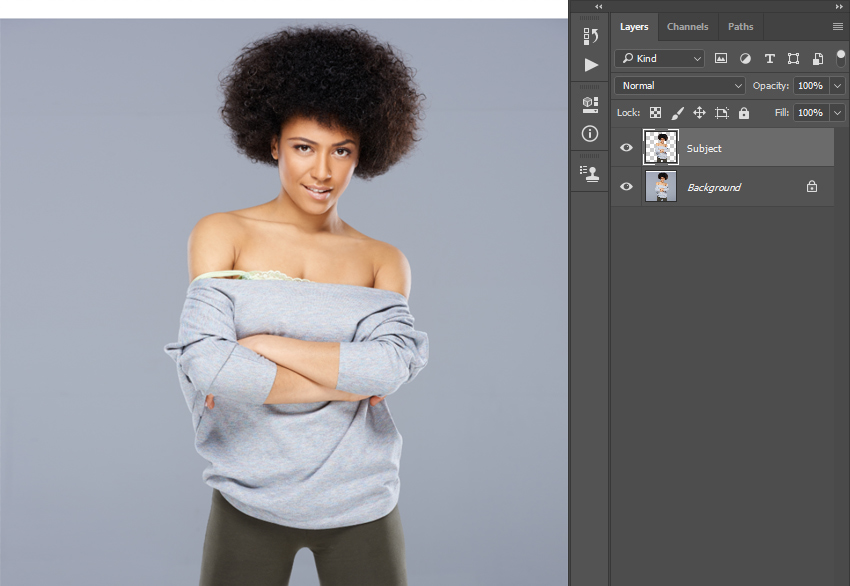
3. Ustvarite ozadje
Korak 1
Aktivirajte plast ozadja in izberite v meniju Sloj > Nova polnilna plast > Polna barva/plast > Nova polnilna plast > Enobarvna. Poimenujte plast Barva ozadja in izberite barvo #000000:

2. korak
Postavite sliko, ki jo želite uporabiti kot ozadje, na vrh te plasti. Prilagodite želene velikosti.

3. korak
V meniju izberite Filter > Umetniško > Izrez/Filter > Imitacija > Aplikacija in konfigurirajte nastavitve, kot je prikazano spodaj.

4. korak
Sloju dajte masko.

5. korak
Desni klik na sloj in izberite Nanesite masko sloja. Kliknite Nadzor-T in v načinu Izkrivljanje preoblikujte plast, kot je prikazano spodaj:

6. korak
V meniju izberite Layer > New Adjustment Layer > Hue/Saturation/ Layer > Adjustment Layer > Hue/Saturation in ga poimenuj BI_Nasičenost/Svetlost.

korak 7
Kliknite Control-Alt-G da nastavite plast na način maske za izrezovanje in določite naslednje možnosti prilagajanja:

4. Učinki za model
Korak 1
Aktivirajte sloj modela in izberite v meniju Filter > Sharpen > Unsharp Mask/Filter > Sharpness > Unsharp Mask, konfigurirajte kot spodaj.

2. korak
V meniju izberite Filter > Stylize > Diffuse/Filter > Stylization > Diffusion .

3. korak
Zdaj izberite Filter > Stylize > Oljna barva/Filter > Stylization > Oljna barva.

4. korak
Filter > Sharpen > Unsharp Mask/Filter > Sharpness > Unsharp Mask:

5. korak
Filter > Stylize > Diffuse/Filter > Stylization > Diffusion:

6. korak
Filter > Sharpen > Unsharp Mask/Filter>Ostrina>Neostra maska:

korak 7
Filter > Noise > Reduce Noise/Filter > Noise > Reduce Noise:

8. korak
Filter > Zameglitev > Zameglitev površine/Filter > Zameglitev > Zameglitev površine:

9. korak
Kliknite Nadzor-J za podvojitev plasti in izberite v meniju Filter > Umetniško > Izrez/Filter > Imitacija > Aplikacija:

10. korak
Zmanjšaj Motnost ta plast do 25% in poimenujte plast Subjekt_prilagoditev.

korak 11
Držati nadzor, Kliknite plast modela, da ustvarite izbor vzdolž obrisa plasti. V meniju izberite Izberite > Modify > Smooth/Selection > Modification > Smooth:

12. korak
Ustvarite novo plast in jo poimenujte Predmet Stroke.

13. korak
Izberite orodje Pravokotni šotor (M), izberite #000000 kot barvo ospredja, z desno miškino tipko kliknite kjer koli in izberite Možganska kap. Nastavite, kot je prikazano spodaj.

14. korak
Ponovno naredite isto, vendar z drugimi parametri:

15. korak
Kliknite Nadzor-D za preklic izbire.

5. Končni popravki
Korak 1
V meniju izberite Sloj > Nova prilagoditvena plast > Foto filter/plast > Nova prilagoditvena plast > Foto filter in poimenujte plast Barva fotografij.

2. korak
Nastavite popravek, kot je prikazano spodaj:

3. korak
Kliknite D da izberete privzete barve, nato ustvarite prilagoditveni sloj Zemljevid preliva in poimenujte plast Splošni kontrast.

4. korak
Določite plast Način mešanja tega sloja do Svetlost/Svetlost in Motnost V 28% .

5. korak
Ustvarite prilagoditveni sloj Živahnost/sočnost in ga poimenuj Splošna živahnost/nasičenost.

6. korak
Nastavite plast, kot je prikazano spodaj.

korak 7
Še en prilagoditveni sloj - Ravni/stopnje. Poimenuj ga Splošna svetlost.

8. korak
Nastavitve za ta popravek:

9. korak
Kliknite Control-Alt-Shift-E da naredite posnetek zaslona svojega dela v novi plasti, nato Control-Shift-U da razsaturirate plast. V meniju izberite Filter > Drugo > Visokoprepustni/Filter > Drugo > Barvni kontrast:

10. korak
Nastavite način mešanja plasti Trda svetloba/trda svetloba.

Rezultat

Prevod – Dežurna soba
Morda bi bilo koristno prebrati:
- Vpliv kave na akne in stanje kože;
- Krst otroka - izvedba zakramenta;
- Ko shujšate, se vam trebuh povesi, kaj storiti;
- Kako jesti, da zategnete povešeni trebuh in kožo;
- Koža visi na trebuhu. Trebušne vaje. Kako zategniti povešeno kožo;
- Težava, ki zadeva vse, ki se želijo hitro znebiti odvečnih kilogramov;
- Okusni recepti za konzerviranje hrustljavih kumaric za zimo;
- Okusna ščuka v mlečnem testu - recept po korakih s fotografijami kuhanja ocvrtega ribjega fileja v ponvi;